Hoe PowerShell Windows 11 te openen
Bijgewerkt Januari 2023: Krijg geen foutmeldingen meer en vertraag je systeem met onze optimalisatietool. Haal het nu op - > deze link
- Download en installeer de reparatietool hier.
- Laat het uw computer scannen.
- De tool zal dan repareer je computer.
Windows 11 integreert in uw systeem een van de meest complete tools om verschillende taken en bestellingen te beheren, hetzij via scripts of handmatig, en dit hulpprogramma is PowerShell. PowerShell is een console die beschikbaar is voor verschillende besturingssystemen en die bestaat uit een opdrachtregelshell, een scripttaal en een frame om met de configuratieprocessen te werken.
Wat is PowerShell in Windows 11
PowerShell kan .NET-objecten ontvangen en retourneren, de PowerShell Shell biedt ons functies zoals:
- Tabaanvulling en opdrachtvoorspelling
- Geschiedenis van de opdrachtregel die we hebben uitgevoerd
- Ondersteunt opdracht-en parameteraliassen
- Pijplijn beschikbaar voor functies voor het koppelen van opdrachten
Met PowerShell kunt u computerbeheertaken automatiseren, maar daarnaast is het ook mogelijk om CI/CD-omgevingen te creëren, evalueren of implementeren, dankzij het feit dat PowerShell is gebaseerd op de .NET Common Language Runtime (CLR).
1. Open PowerShell Windows 11 vanuit zoekmachine
Stap 1
Dit is een van de gemakkelijkste stappen om toegang te krijgen tot PowerShell is vanuit de zoekmachine, hiervoor voeren we in de Zoekopdracht Start "powershell" in:
Belangrijke opmerkingen:
U kunt nu pc-problemen voorkomen door dit hulpmiddel te gebruiken, zoals bescherming tegen bestandsverlies en malware. Bovendien is het een geweldige manier om uw computer te optimaliseren voor maximale prestaties. Het programma herstelt veelvoorkomende fouten die kunnen optreden op Windows-systemen met gemak - geen noodzaak voor uren van troubleshooting wanneer u de perfecte oplossing binnen handbereik hebt:
- Stap 1: Downloaden PC Reparatie & Optimalisatie Tool (Windows 11, 10, 8, 7, XP, Vista - Microsoft Gold Certified).
- Stap 2: Klik op "Start Scan" om problemen in het Windows register op te sporen die PC problemen zouden kunnen veroorzaken.
- Stap 3: Klik op "Repair All" om alle problemen op te lossen.
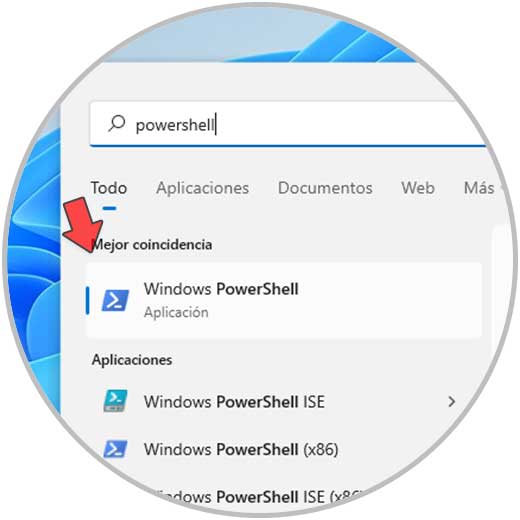
Stap 2
We selecteren Windows PowerShell om de console te openen:
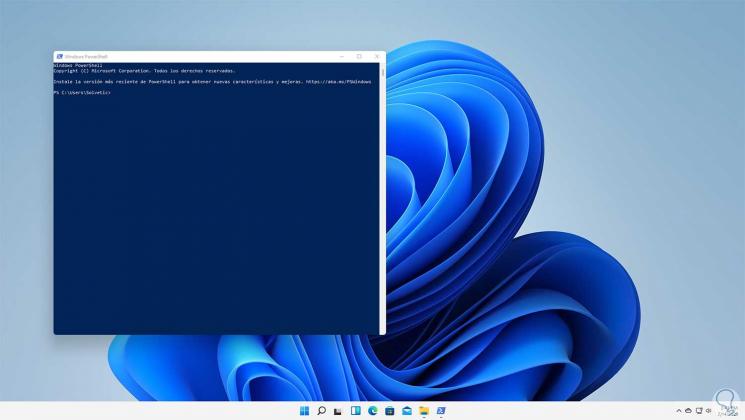
2. Open PowerShell Windows 11 vanuit Uitvoeren
Stap 1
Uitvoeren is een van de meest gebruikelijke manieren om toegang te krijgen tot toepassingen en hulpprogramma's. Windows 11, open Uitvoeren vanuit het Start-contextmenu:
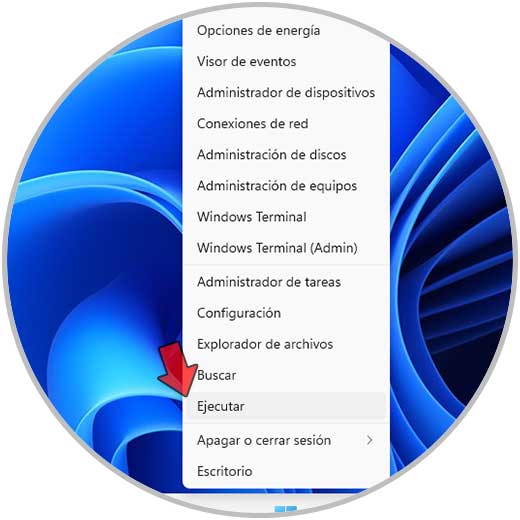
Stap 2
In het weergegeven venster voeren we "powershell" in. We klikken op OK of drukken op Enter om PowerShell te openen.
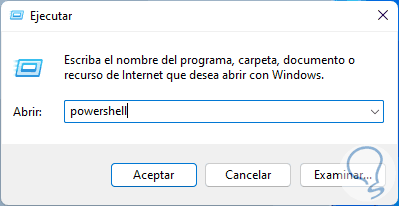
3. Open PowerShell Windows 11 vanuit Taakbeheer
Stap 1
De Taakbeheer in Windows 11 maakt realtime controle over de processen mogelijk en services van het systeem, evenals de prestaties hiervan, maar van daaruit is het ook mogelijk om Powershell te openen, open eerst Taakbeheer:
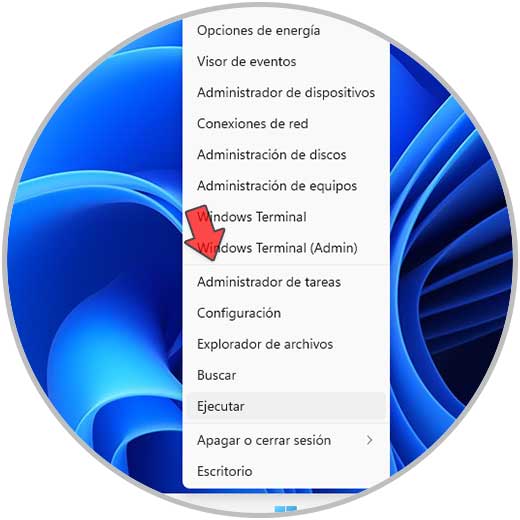
Stap 2
Nu gaan we naar het menu "Bestand-Nieuwe taak uitvoeren":
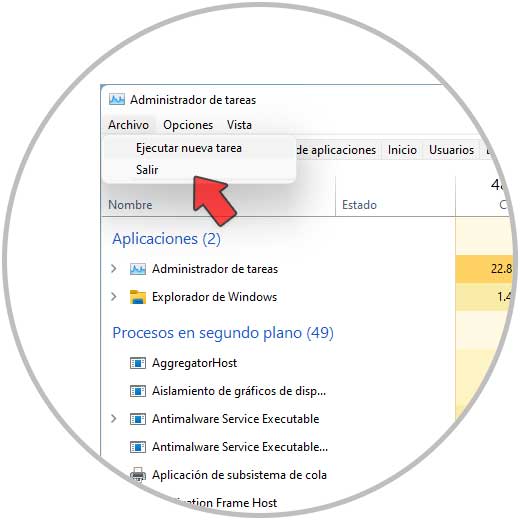
Stap 3
Voer in het pop-upvenster "powershell" in en vink het vakje "Maak deze taak met beheerdersrechten" aan. Klik op OK om PowerShell te openen.
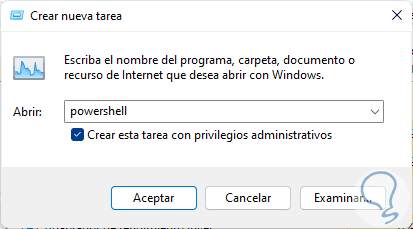
4. Open PowerShell Windows 11 vanuit Verkenner
Stap 1
Verkenner is niet alleen handig voor het bekijken van bibliotheken en schijfstations, maar van daaruit kunnen we PowerShell openen, in dit geval gaan we naar de bestandsverkenner en in de naambalk voeren we "powershell" in:
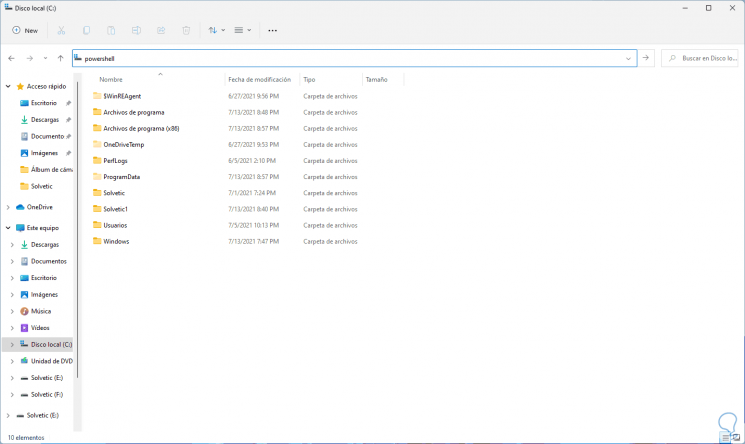
Stap 2
Druk op Enter om PowerShell vanaf daar te openen:
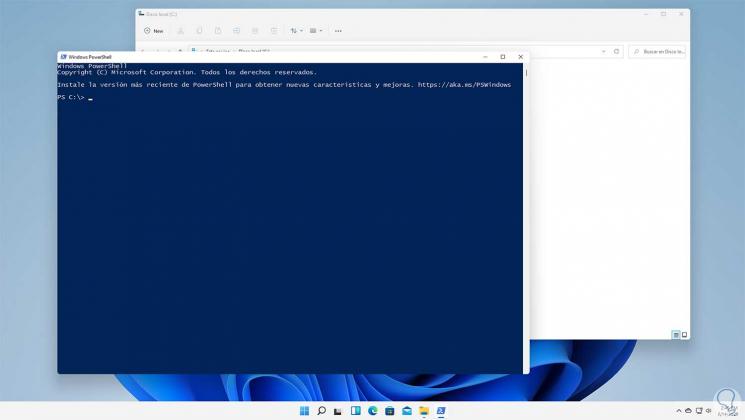
Stap 3
Als alternatief is het mogelijk om naar de route te gaan. We dubbelklikken op het PowerShell-uitvoerbare bestand om het te openen.
C:\Windows\System32\WindowsPowerShell\v1.0
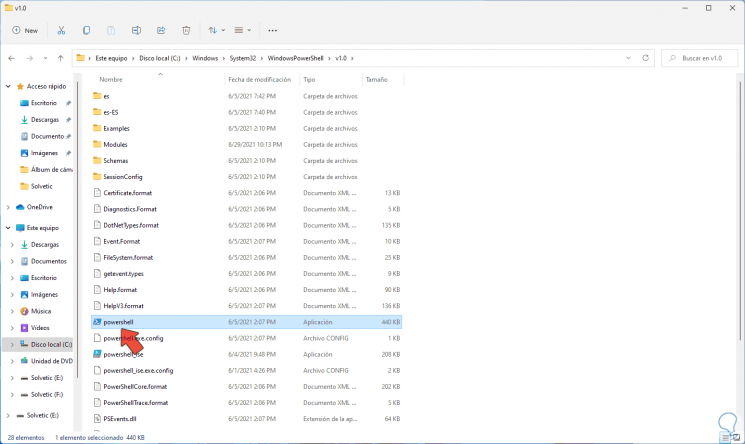
4. Open PowerShell Windows 11 CMD
Stap 1
PowerShell is een verbetering van CMD, maar vanaf de opdrachtprompt zal het mogelijk zijn om naar PowerShell te gaan, hiervoor openen we CMD vanaf Start:
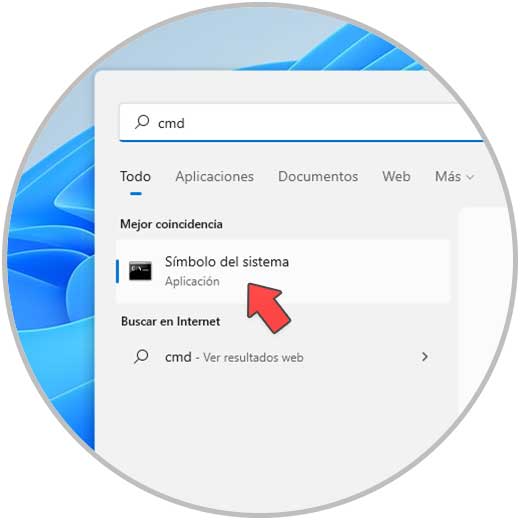
Stap 2
We voeren "powershell" uit in de CMD-console om de bewerkingen vanaf daar uit te voeren:
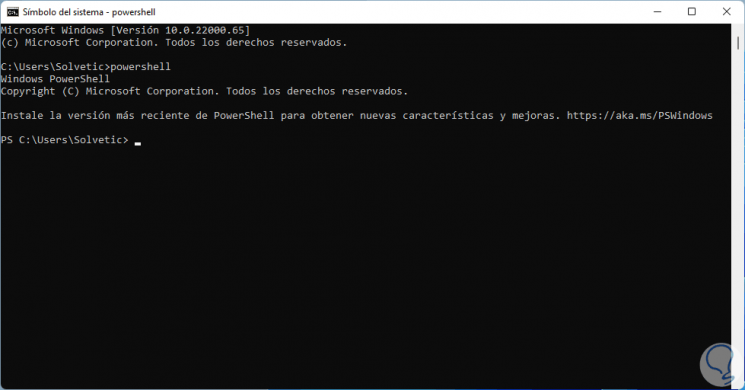
5. Open PowerShell Windows 11 Windows Terminal
Stap 1
In Windows 11 is Windows Terminal geïntegreerd als een huidige optie om uit te voeren Alle administratieve taken vanaf daar, deze terminal is gebaseerd op PowerShell, dus het vervult dezelfde functies, we klikken met de rechtermuisknop op de Windows 11-knop en selecteren Windows Terminal:
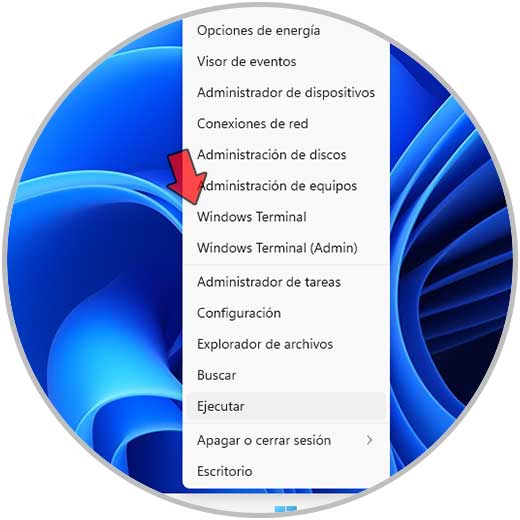
Stap 2
Zoals we kunnen zien, is de console gebaseerd op PowerShell:
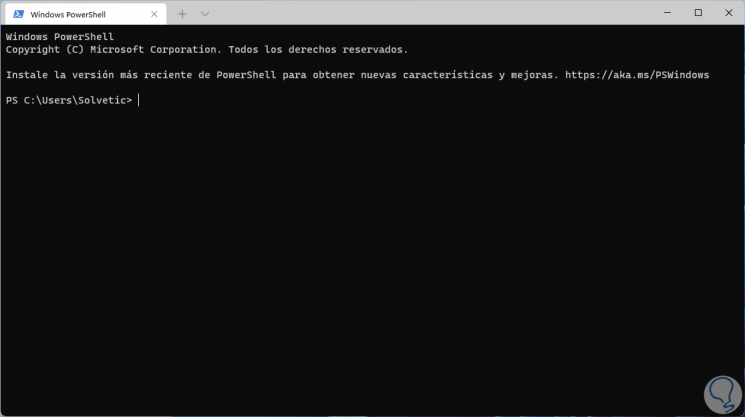
Dit zijn de manieren om PowerShell te openen in Windows 11.

